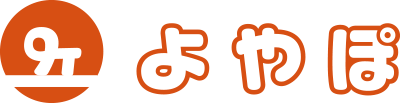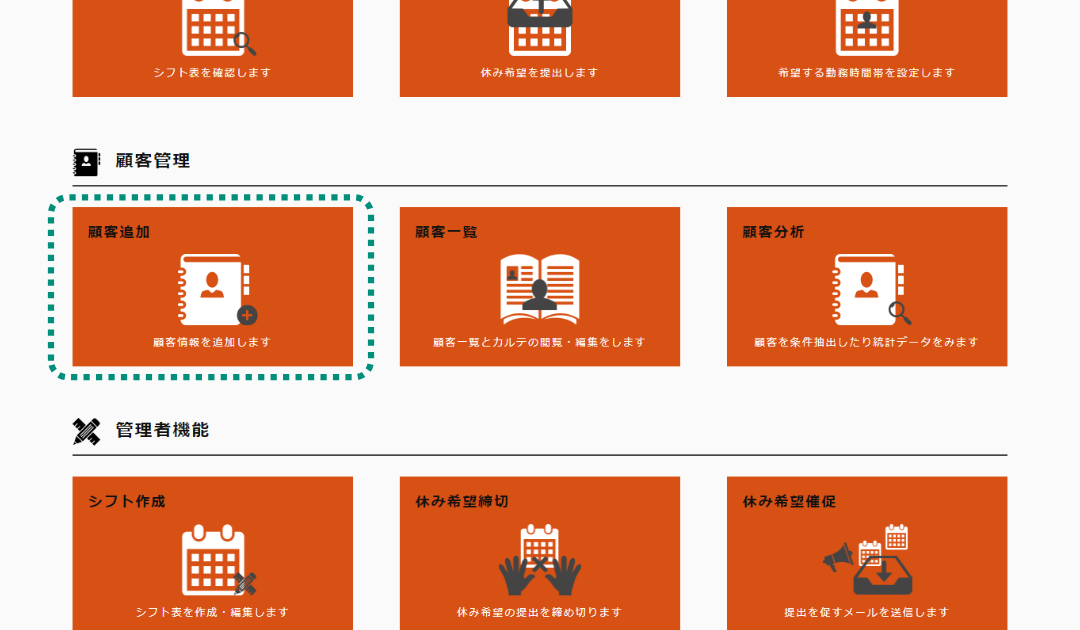
顧客追加をクリックorタップすると顧客追加画面が表示されます
顧客追加
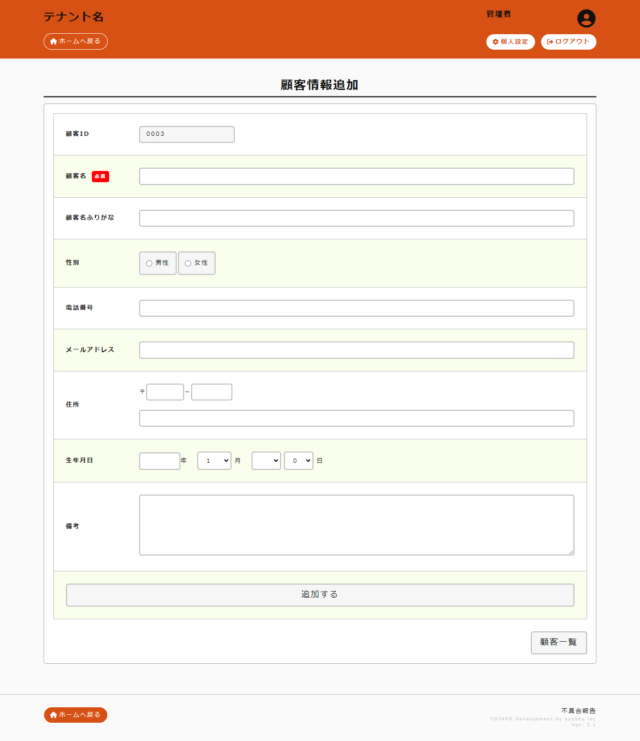
顧客情報として登録できる項目は以下のとおりです。
| 顧客ID | システムで自動的に付与するIDです。 変更はできません。 |
| 顧客名 | 必須項目です。 お客様の氏名を入力します |
| 顧客ふりがな | お客様のふりがなを入力します。 ひらがなかカタカナ、どちらでも入力できますが、ルールで統一するとよいでしょう。 |
| 性別 | 顧客分析(有料)をつかってどちらのお客様が多いのか分析することができます。 |
| 電話番号 | 予約入力時に検索で使用できるので、できるだけ入力しておいたほうが後々使いやすくなります。 |
| メールアドレス | メールでやり取りをするのであれば入力しておいたほうがよいでしょう。 |
| 住所 | DMなどを送付する予定があれば入力しておいたほうがよいでしょう。 |
| 生年月日 | 顧客分析(有料)では、誕生月でお客様をフィルタリングすることができます。 誕生日特典としてDMなどを送付する予定があれば入力しておいたほうがよいでしょう。 |
| 備考 | お客様情報としてメモしておきたい情報を入力できます。 |
顧客ID/顧客名/ふりがな/メールアドレス/電話番号は、予約入力画面の「お客様検索」で使える項目です。
予約受付時にすばやく予約情報を入力できるので、できるだけ保存しておくとよいでしょう。
各項目を入力し、最後に「追加する」をクリックorタップします。
新規のお客様を予約情報から顧客情報に追加する
新規のお客様から予約が入った場合、予約入力画面でとりあえず「お客様名」だけを入力しておいて、予約を確定させることができます。
電話やメールで最初からお客様情報を伺うことは難しいので、ひとまずお名前だけいれておくという運用も少なくないでしょう。
来店後でも予約情報からワンクリックで顧客情報に追加できます。
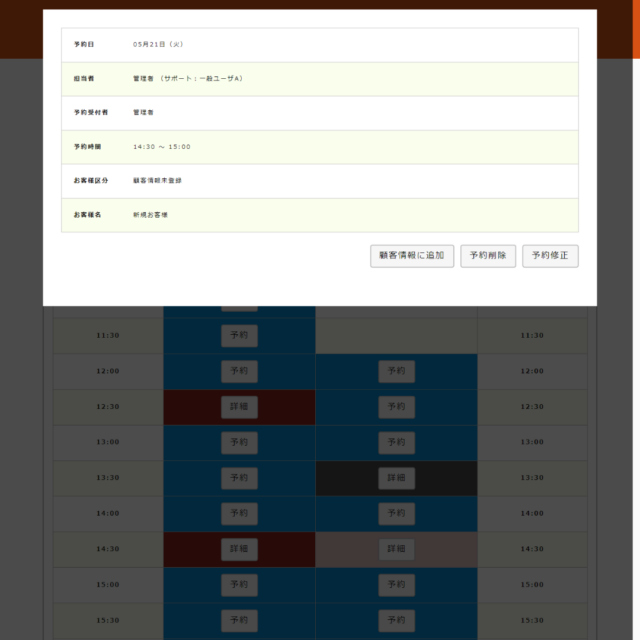
予約詳細画面には、「顧客情報に追加」ボタンがありますので、紙に記入していただいた情報を後から入力したり、来店時にヒアリングしてそのまま入力することもできます。
顧客情報に追加するのとしないことの違い
都度、顧客情報として追加しなくても予約の管理は可能です。
ただ、顧客情報として追加しておくと顧客カルテとして、予約履歴などが蓄積されます。
顧客分析機能で最終来店日から抽出したり、施術写真を追加したり、施術後のメモを入力することができます。(※一部有料機能)
また、顧客情報をCSVで出力する機能もありますので、DM送付などにも活用できます。
できるだけ、顧客情報として保存しておくことをおすすめします。